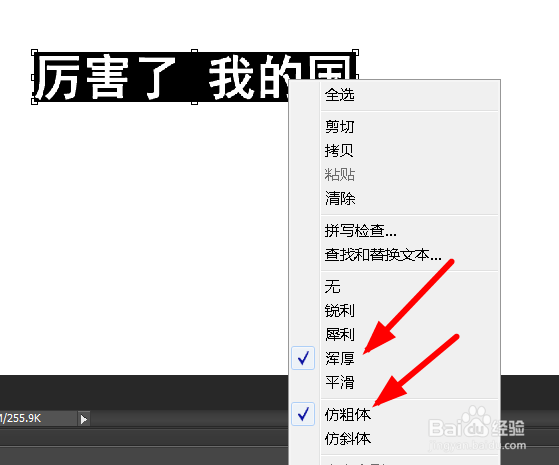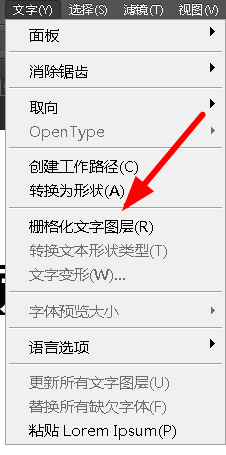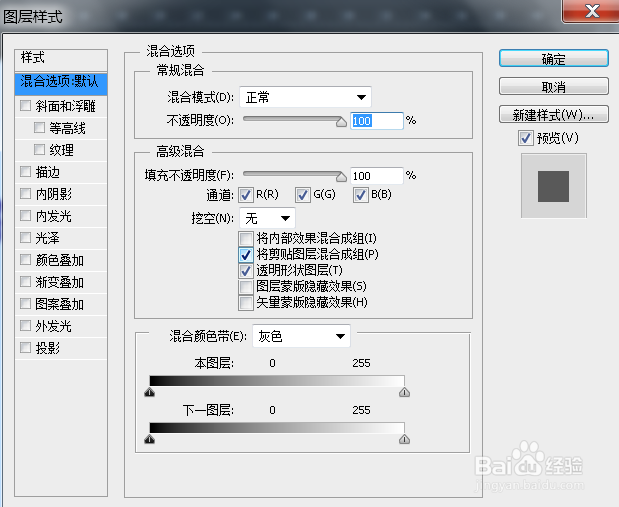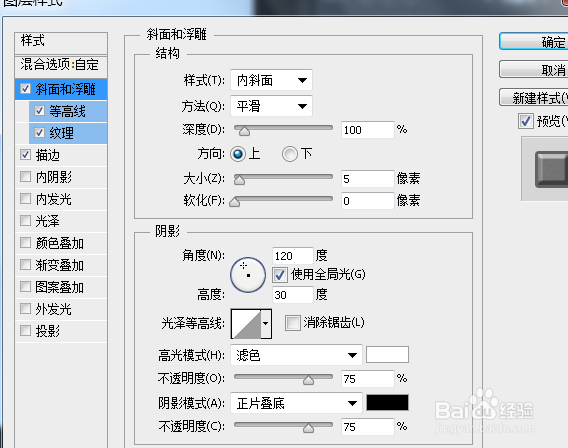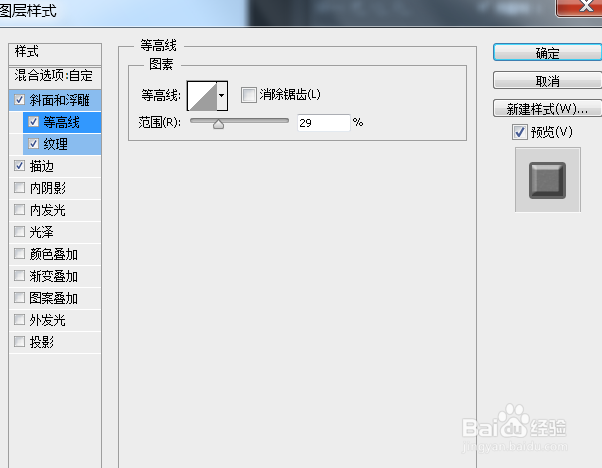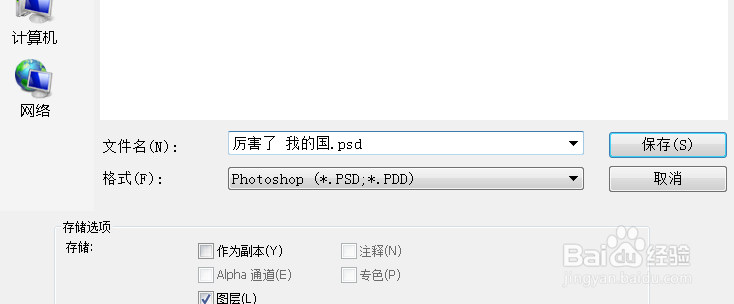怎么用ps制作3d效果文字
1、我们打开ps软件,文件-新建文档,如图所示。
2、我们选择文字工具,字体设为黑体,字号尽量大些,我们选择72号,如图所示。输入:厉害了 我的国。如图所示。
3、选中所有文字,左键选择浑厚,仿粗体,如图所示。
4、ctrl+j复制图层,改变文字颜色为蓝色,然后菜单栏选择文字-栅格化文字图层,如图所示。
5、鼠标放在文字层副本上,右键选择混合选项,如图所示。
6、在混合选项里,我们设置下斜面浮雕参数如下。
7、等高线 纹理等,以及描边,具体参数可以看自己随意,达到自己满意的效果就好的。然后点击确定。
8、这时候我们看到设计好的文字效果如图。
9、我们错聂庋堀保存的时候,文件-存储为,选择格式为psd的话,可以之后重新编辑。如果 保存为jpg格式等,就可以使用并且预览了。
声明:本网站引用、摘录或转载内容仅供网站访问者交流或参考,不代表本站立场,如存在版权或非法内容,请联系站长删除,联系邮箱:site.kefu@qq.com。
阅读量:56
阅读量:63
阅读量:39
阅读量:47
阅读量:53